Jednou z největších výhod používání Ubuntu je to, že nabízí spoustu přizpůsobitelných funkcí. Tato teorie platí zejména pro možnosti nabídky a Ubuntu je dodáván s editorem nabídek Alacarte, takže si můžete přizpůsobit své nabídky a přidávat položky pro aplikace, které se po instalaci automaticky nezobrazí.
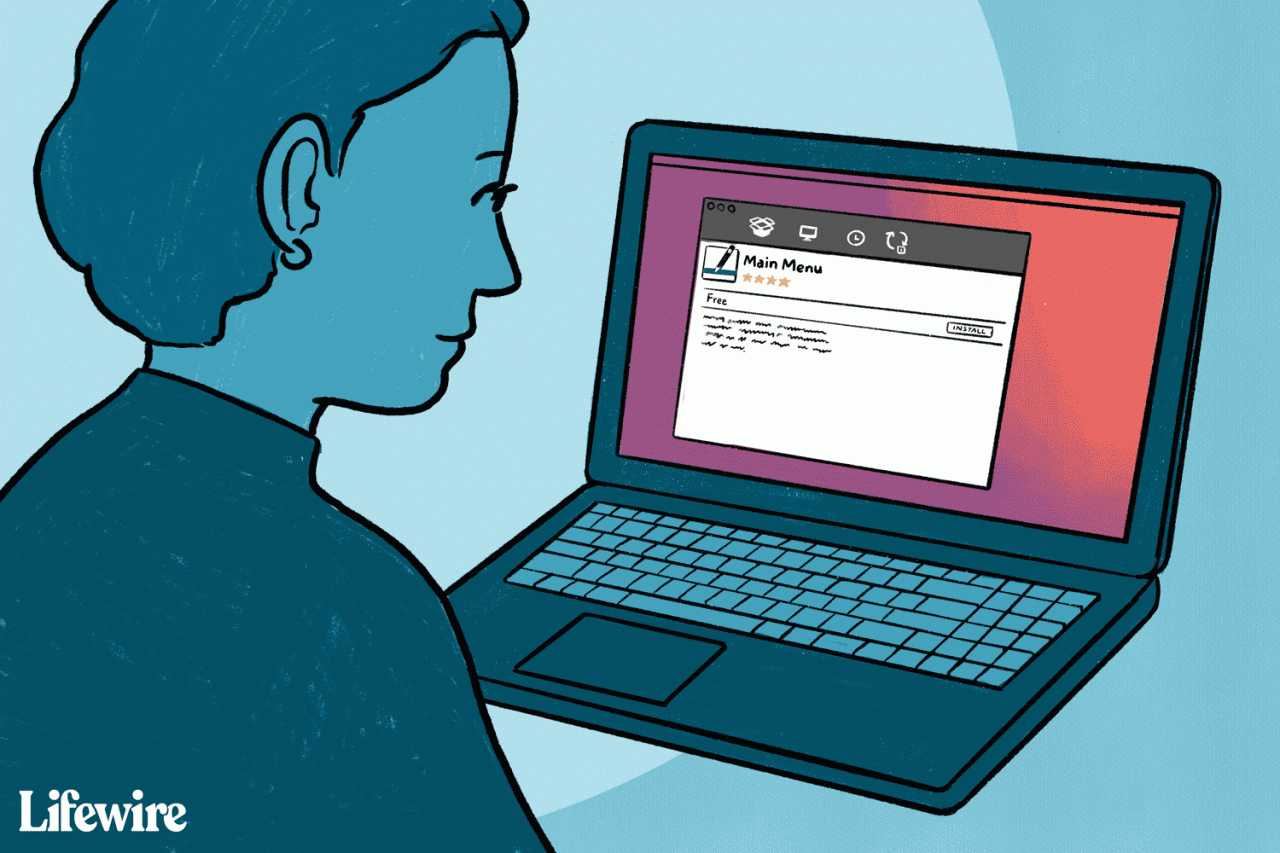
Lifewire / Hilary Allison
Alacarte je výkonná aplikace, ale nemusí nutně fungovat ve všech situacích. Výchozí instalace Ubuntu používá desktopové prostředí GNOME. GNOME nabízí zcela odlišný přístup k vytváření seznamů aplikací. Zobrazuje je všechny ve velkém seznamu, podobně jako v mobilním zařízení. Alacarte tedy s GNOME moc nepomůže.
Pokud jste si však vybrali jiné desktopové prostředí založené na GTK, jako je MATE, XFCE nebo Cinnamon, můžete plně využít Alacarte k přizpůsobení nabídky aplikací.
Nainstalujte Alacarte
Alacarte je k dispozici v běžných úložištích Ubuntu. Otevřete emulátor terminálu a spusťte následující příkaz k jeho instalaci.
sudo apt nainstalovat alacarte
Jak vytvořit novou položku nabídky pomocí Alacarte
Přidání nové položky nabídky:
-
OTEVŘENO Alacarte s Aplikace > Příslušenství > Alacarte Editor nabídek, nebo kliknutím pravým tlačítkem na libovolný nabídka nejvyšší úrovně a výběr Upravit nabídky.
-
V levém podokně Alacarte vyberte podnabídku, ve které by se nová položka měla objevit.
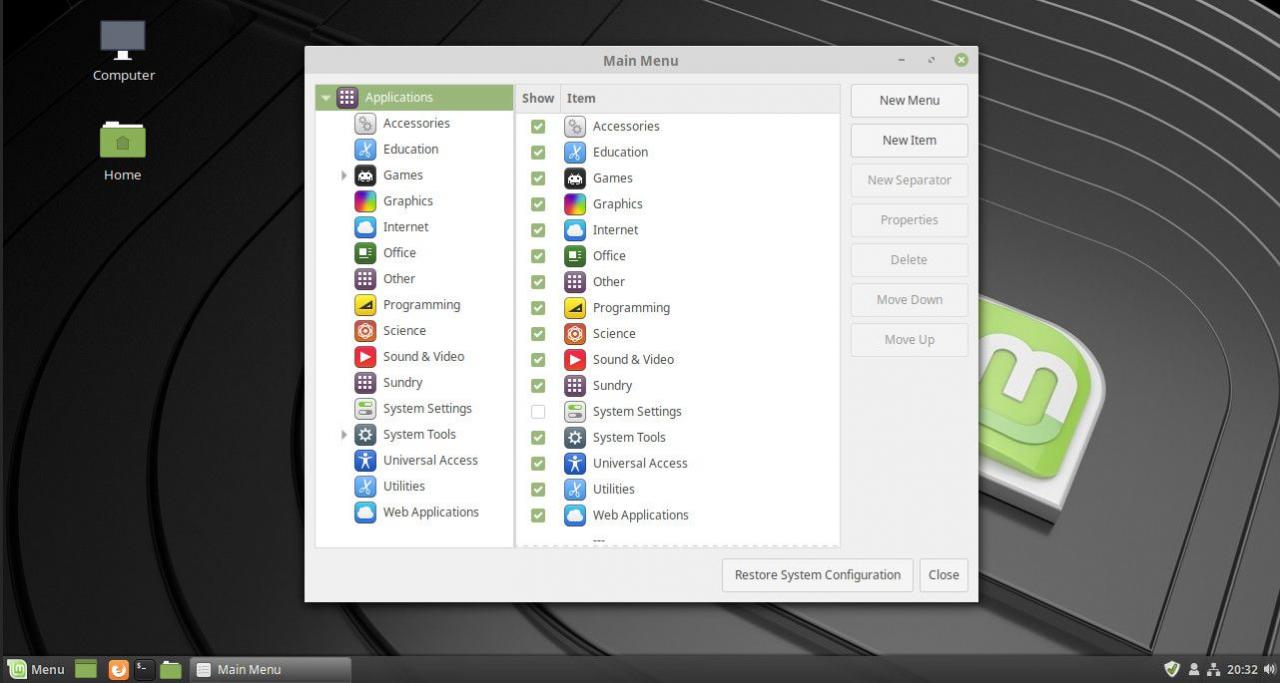
-
Stisknout Přidat položku zcela vpravo od okna Alacarte.
-
Otevře se nové okno, ve kterém vytvoříte položku nabídky. Začněte tím, že Jméno.
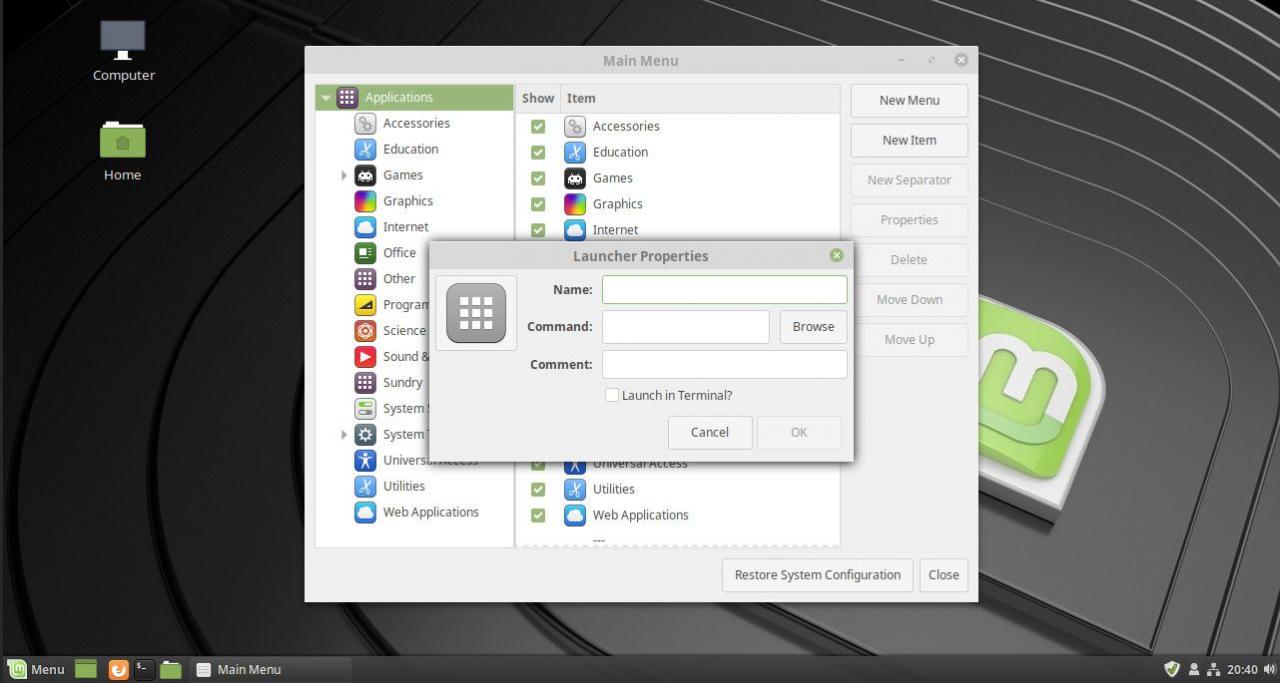
-
Dále zadejte Příkaz spusťte aplikaci. Pokud si nejste jisti, o co jde, stiskněte Procházet a přejděte na / usr / bin. Budou tam všechny vaše aplikace, i když je seznam obrovský.
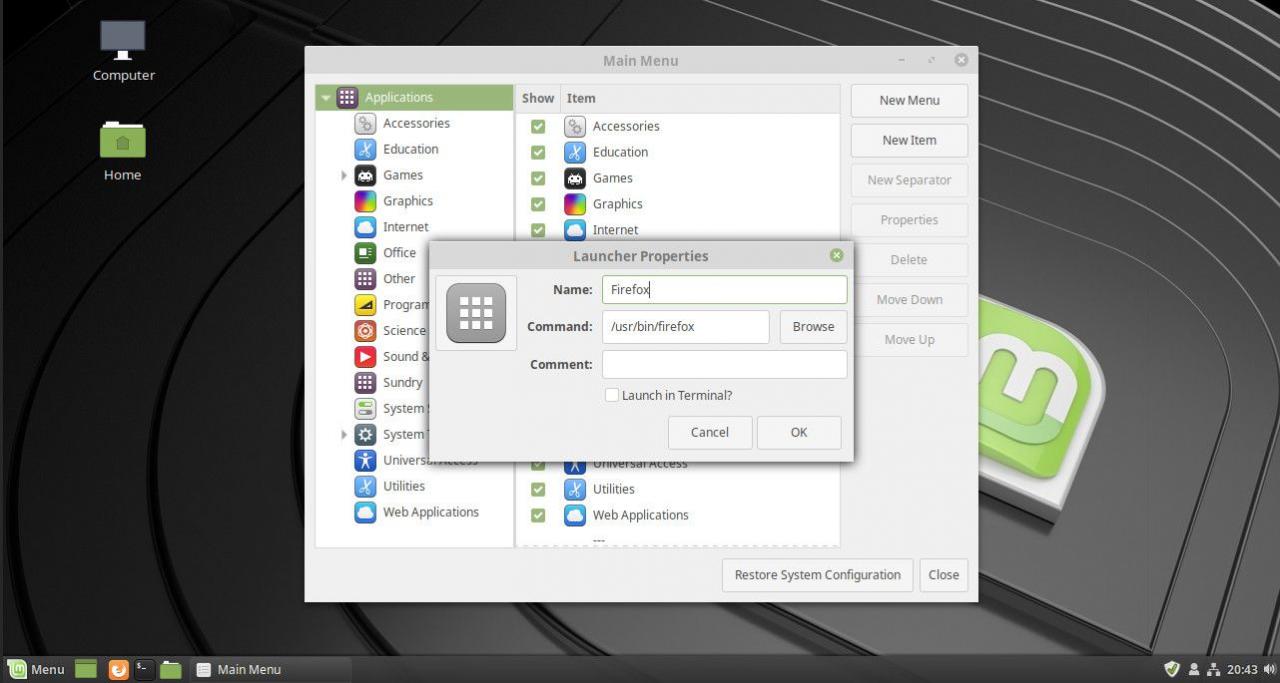
-
Dále vyberte ikonu obrázku vlevo. Tím se otevře nové okno procházení, které vám umožní vybrat ikonu pro vaši aplikaci. Nainstalované ikony ve vašem systému jsou na / usr / share / ikony.
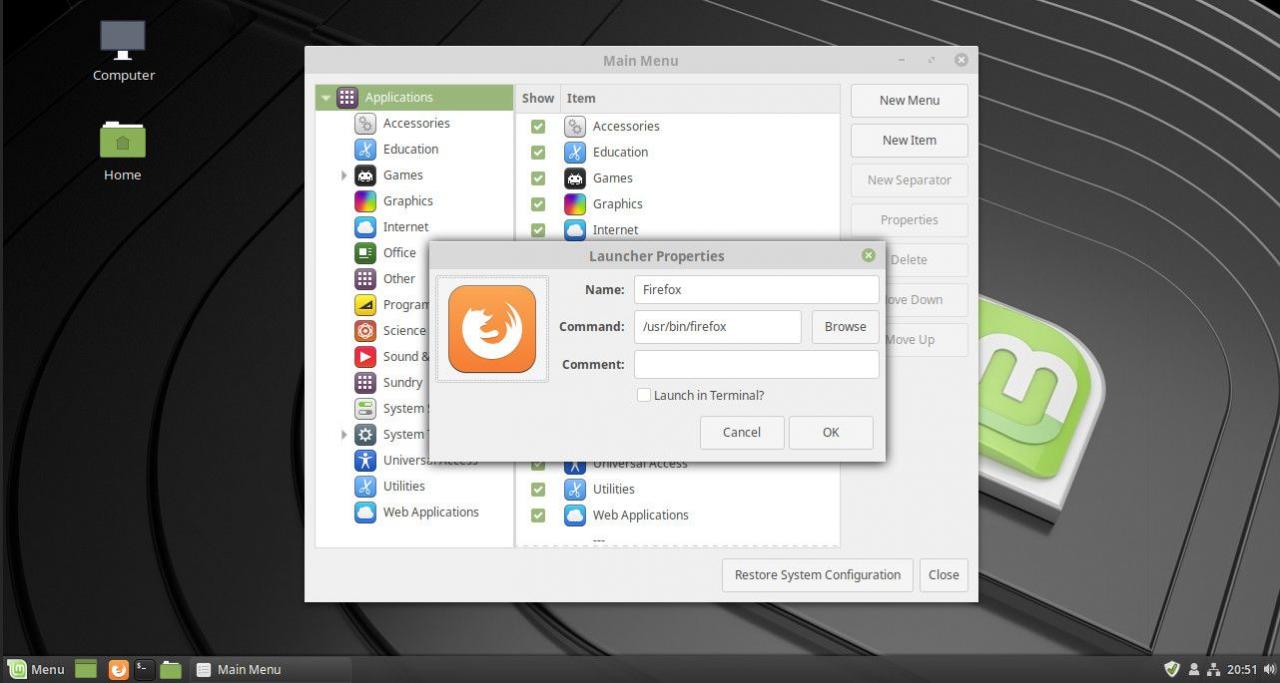
-
Nyní můžete volitelně přidat a Komentář k vašemu zadání.
-
Nakonec stiskněte tlačítko Ok k vytvoření nové položky nabídky.
Chcete-li změnit pořadí položek nabídky, jednoduše použijte nahoru a dolů šipky na pravé straně okna Alacarte.
Chcete-li zastavit zobrazování položky nabídky, zaškrtněte políčka vedle každé položky. Tím se položka nabídky nevymaže, takže ji můžete později stejným způsobem obnovit.
